Wenn wir einer WordPress-Website eine Suchleiste hinzufügen, denken wir immer sorgfältig darüber nach, welche Seiten in den Ergebnissen erscheinen sollen.
Einige Seiten, wie z. B. Ihre Datenschutzrichtlinien, Nutzungsbedingungen oder Dankesseiten, sind in den Suchergebnissen möglicherweise nicht besonders nützlich. Bei eCommerce-Websites müssen Seiten wie die Kasse oder die Benutzerkontoseiten normalerweise nicht durchsuchbar sein.
In diesem Artikel zeigen wir Ihnen, wie Sie Schritt für Schritt Seiten aus den WordPress-Suchergebnissen ausschließen können.
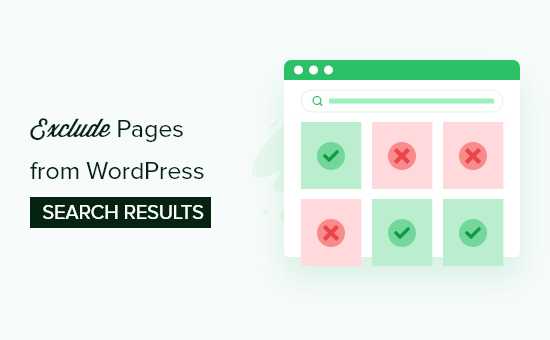
Warum werden Seiten aus den WordPress-Suchergebnissen ausgeschlossen?
Die WordPress-Standardsuche umfasst alle Ihre Beiträge und Seiten in den Suchergebnissen.
Dies ist jedoch nicht für alle Websites geeignet. Wenn Sie z. B. ein Online-Geschäft betreiben, möchten Sie vielleicht Seiten wie die Kontoseite, die Kassenseite, die Dankeseite usw. ausblenden.
Wenn Sie Websites mit Mitgliedschaft betreiben oder Online-Kurse verkaufen, sollten Sie verhindern, dass Inhalte, die nur für Abonnenten bestimmt sind, in öffentlichen Suchergebnissen erscheinen.
In diesem Sinne zeigen wir Ihnen, wie Sie Seiten aus den WordPress-Suchergebnissen ausschließen können. Sie können die unten stehenden Links verwenden, um durch dieses Tutorial zu navigieren:
Hinweis: In diesem Leitfaden konzentrieren wir uns auf die On-Site-Suche, bei der ein Besucher das Suchfeld Ihrer Website verwendet, um Ihre Inhalte zu durchsuchen.
Wenn Sie Seiten aus den Google-Suchergebnissen ausschließen möchten, sollten Sie unsere Anleitung zum Ausblenden einer WordPress-Seite vor Google lesen.
Schritt 1: Installieren Sie ein WordPress-Such-Plugin
Der einfachste Weg, Seiten aus den WordPress-Suchergebnissen auszuschließen, ist die Verwendung des SearchWP-Plugins. Es ist das beste Such-Plugin für WordPress und wird von über 30.000 Websites verwendet.
Mit SearchWP können Sie Inhalte suchen, die WordPress standardmäßig ignoriert, darunter Kommentare, benutzerdefinierte Beitragstypen, PDF-Dateien, WooCommerce-Produkte und Kategorien. Sie können auch Inhalte ausschließen.
Um mehr zu erfahren, lesen Sie unseren ausführlichen SearchWP-Test.
Als Erstes müssen Sie das Plugin installieren und aktivieren. Weitere Einzelheiten finden Sie in unserer Schritt-für-Schritt-Anleitung für die Installation eines WordPress-Plugins.
Gehen Sie nach der Aktivierung zu SearchWP ” Einstellungen und klicken Sie dann auf die Registerkarte “Allgemein”.
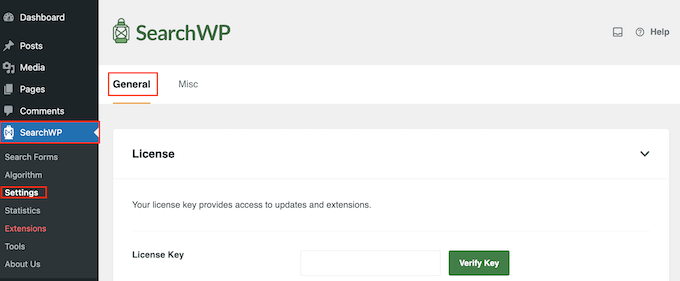
Hier müssen Sie Ihre Lizenz in das Feld “Lizenzschlüssel” eingeben. Sie können diese Informationen unter Ihrem Konto auf der SearchWP-Website finden. Sobald Sie fertig sind, klicken Sie auf die Schaltfläche “Schlüssel überprüfen”.
Schritt 2: Erstellen eines benutzerdefinierten Suchalgorithmus
Nach der Aktivierung des Plugins können Sie feineinstellen, wie SearchWP Ihre Inhalte indiziert, sucht und anzeigt. Sie können sich das so vorstellen, dass Sie einen benutzerdefinierten Google-Suchalgorithmus erstellen, der nur für Ihren WordPress-Blog oder Ihre Website gilt.
Sie müssen eine siteweite Suchmaschine erstellen, bevor Sie Seiten aus den Suchergebnissen ausschließen können, also gehen Sie zu SearchWP “ Algorithmus.
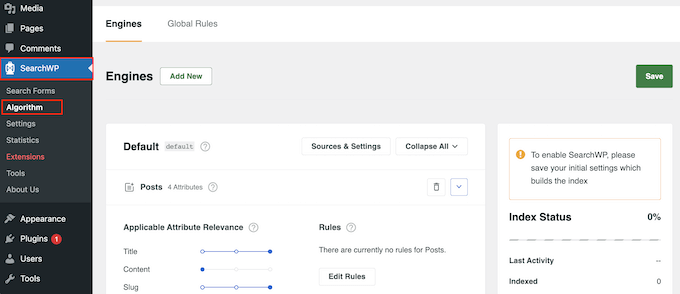
Hier sehen Sie einen Abschnitt für die verschiedenen Inhaltstypen, die SearchWP standardmäßig durchsucht, z. B. Seiten, Beiträge und Mediendateien.
Jeder Bereich verfügt über einen eigenen Schieberegler für die Anwendungsattribut-Relevanz, mit dem Sie steuern können, wie SearchWP den Inhalt Ihres Online-Marktplatzes, Blogs oder Ihrer Website einstuft.
Wenn Sie zum Beispiel den Schieberegler “Titel” nach links und den Schieberegler “Inhalt” nach rechts schieben, hat der Inhalt mehr Gewicht als der Titel.
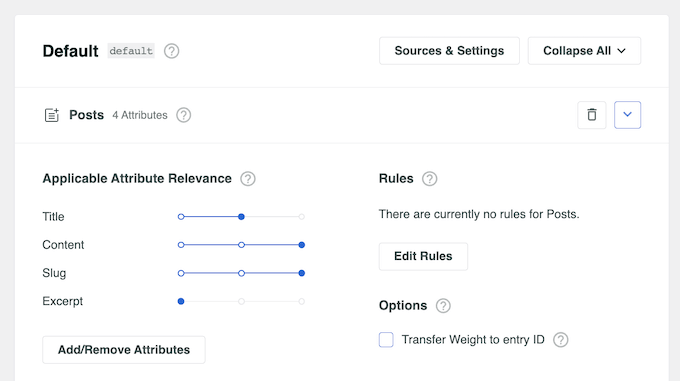
Sie können entweder alle Seiten von den Suchergebnissen ausschließen, oder nur bestimmte Seiten ausschließen.
Um zu verhindern, dass alle Seiten in den Suchergebnissen Ihrer WordPress-Website angezeigt werden, klicken Sie auf das kleine Papierkorbsymbol neben “Seiten”.
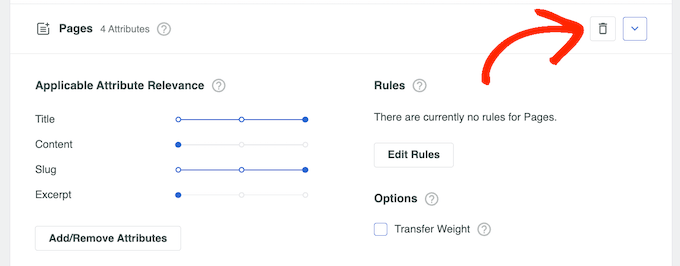
Es öffnet sich ein Popup-Fenster, in dem Sie das Häkchen bei “Seiten” entfernen können.
Danach klicken Sie einfach auf “Fertig”, um alle Seiten aus der Suchleiste und den Ergebnissen auszuschließen.
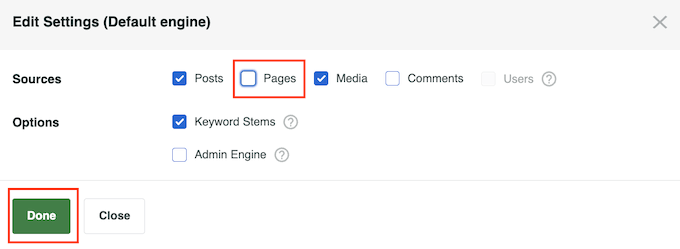
Wenn Sie die Standard-Suchmaschineneinstellungen angepasst haben, müssen Sie Ihre Änderungen speichern. Auch wenn Sie vorhaben, bestimmte Seiten oder Beiträge auszuschließen, müssen Sie zuerst Ihren neuen Suchalgorithmus für die gesamte Website speichern.
Blättern Sie dazu zum oberen Rand des Bildschirms und klicken Sie auf die Schaltfläche “Speichern”.
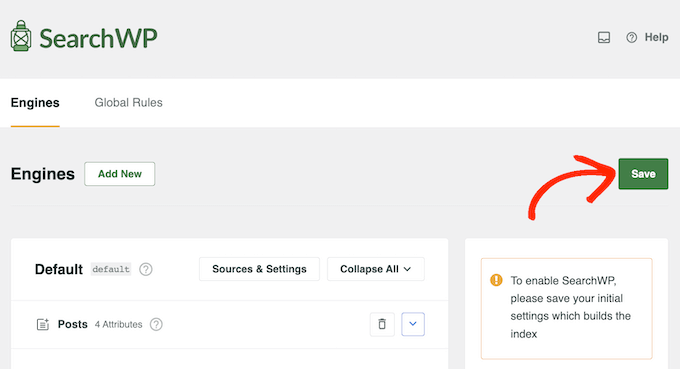
SearchWP wird den Index nun automatisch neu aufbauen. Je nach Geschwindigkeit Ihrer Internetverbindung kann dies ein paar Minuten dauern.
Sobald Sie “Index Status 100%” sehen, wissen Sie, dass SearchWP alle Ihre Inhalte und Einstellungen indexiert hat.
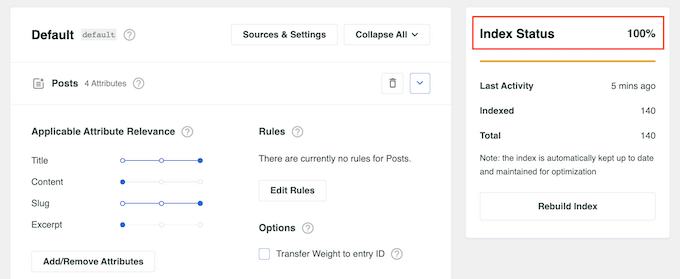
Ihre Website wird nun automatisch die verbesserte WordPress-Suche verwenden.
Schritt 3: Bestimmte Seiten aus den WordPress-Suchergebnissen ausschließen (optional)
Möchten Sie bestimmte Seiten von den Suchergebnissen ausschließen, z. B. die WooCommerce-Kassenseite?
Nachdem Sie einen siteweiten Suchalgorithmus nach dem oben beschriebenen Verfahren erstellt haben, können Sie einzelne Seiten von den Suchergebnissen ausschließen.
Dazu verwenden Sie die Exclude UI-Erweiterung, die dem Seiteneditor ein Feld “Von der Suche ausschließen” hinzufügt.
Gehen Sie im WordPress-Dashboard zu SearchWP “ Extensions. Hier finden Sie die Exclude UI-Erweiterung und klicken auf die Schaltfläche “Installieren”.
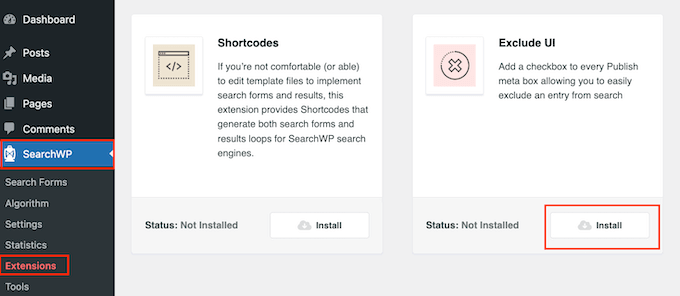
Öffnen Sie dann die Seite, die Sie von den Suchergebnissen ausschließen möchten. Stellen Sie sicher, dass im rechten Menü die Registerkarte “Seite” ausgewählt ist.
Sie können nun das Kästchen “Von der Suche ausschließen” aktivieren.
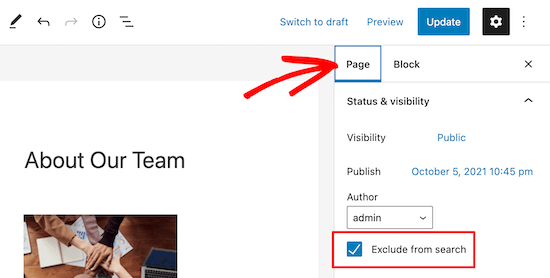
Klicken Sie dann einfach auf die Schaltfläche “Aktualisieren”, und diese Seite wird nicht mehr in den Suchergebnissen angezeigt. Wenn Sie weitere Seiten aus den Suchergebnissen ausblenden möchten, befolgen Sie einfach den oben beschriebenen Prozess.
Schritt 4: Erstellen und Einbetten des Suchformulars
Nachdem Sie nun eine benutzerdefinierte WordPress-Suchmaschine erstellt haben, die Seiten ausschließt, müssen Sie ein Suchformular erstellen, das diese Suchmaschine verwendet.
Gehen Sie einfach zu SearchWP ” Search Forms und klicken Sie auf die Schaltfläche “Add New”. Dadurch wird ein neues Suchformular erstellt, das Sie anpassen können.

Eine Schritt-für-Schritt-Anleitung finden Sie in unserem Leitfaden zum Erstellen eines benutzerdefinierten WordPress-Suchformulars. Diese Anleitung führt Sie durch die Erstellung und Einbettung des Suchformulars auf Ihren Seiten, Beiträgen und Widget-bereiten Bereichen.
Sie können das Suchformular auch zu Ihrer Suchleiste hinzufügen. Wenn Sie ein klassisches Theme verwenden, dann müssen Sie das SearchWP Modal Search Form Plugin verwenden.
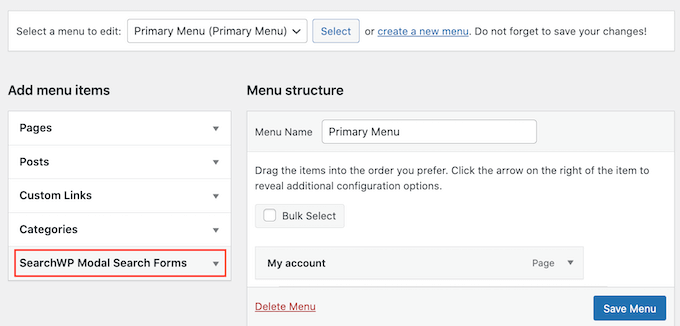
Wenn Sie ein Block-Theme verwenden, können Sie den Full Site Editor verwenden, um Ihr SearchWP-Formular in das Navigationsmenü einzufügen.
Ausführlichere Informationen finden Sie in unserer Anleitung zum Hinzufügen einer Suchleiste in das WordPress-Menü.
Bonus-Tipp: Beiträge, Taxonomien und mehr aus den WordPress-Suchergebnissen ausschließen
Manchmal möchten Sie Ihre WordPress-Suchergebnisse sogar noch weiter verfeinern, um nur bestimmte Inhalte einzuschließen. Dies kann nützlich sein, um Elemente wie private Beiträge, benutzerdefinierte Beitragstypen, nach denen Benutzer nicht suchen sollen, oder sogar bestimmte Taxonomien wie Tags auszuschließen.
So kann es z. B. hilfreich sein, Tags aus den Suchergebnissen auszuschließen, wenn Sie sie intern für die Organisation verwenden, aber nicht wollen, dass sie die Nutzer verwirren.
In diesem Fall können Sie unsere Anleitung lesen, wie Sie bestimmte Seiten, Autoren und mehr von der WordPress-Suche ausschließen können.
Eine weitere Möglichkeit besteht darin, bestimmte Seitenkategorien aus den Suchergebnissen auszuschließen. Dazu benötigen Sie ein klares System für die Kategorisierung Ihrer Seiten, was etwas Planung erfordert. Allerdings müssen Sie keine zusätzlichen Erweiterungen installieren.
Um nur die Seiten aus bestimmten Kategorien anzuzeigen, lesen Sie bitte unsere Anleitung zur Suche nach Kategorien in WordPress.
Wir hoffen, dass dieser Artikel Ihnen geholfen hat zu lernen, wie man Seiten aus den WordPress-Suchergebnissen ausschließt. Vielleicht interessieren Sie sich auch für unseren Leitfaden für Einsteiger zum Erstellen einer benutzerdefinierten Seite in WordPress und die besten Plugins für beliebte Beiträge in WordPress.
Wenn Ihnen dieser Artikel gefallen hat, dann abonnieren Sie bitte unseren YouTube-Kanal für WordPress-Videotutorials. Sie können uns auch auf Twitter und Facebook finden.





Gabriel
Thanks a lot! Seems to work perfectly.
WPBeginner Support
Glad our guide was helpful
Admin
joel araujo
just what I needed, at the right time
thanks
WPBeginner Support
Glad our guide could help
Admin
Ivan
Thanks. This worked for me. I wanted to exclude gallery appears in search results and this code does exactly what I need. Thanks
Pete
This is really basic. It would be nice to see how to exclude only particular page templates, or blog categories.
VishvjeetCheema
You are true life savers. always.
Gautam Nagraj
Hello team WPBeginner
I am facing a new problem
when I have tested crawled pages on Google by writing
site:example.com
Then it showing pages & posts properly but also showing pagination links
example.com/page/2/
Like this
So how can I avoid this?
Please help me.
Joni
Thanks! :)!
Laura Rafferty
Wondering if there’s a way to target different search forms with this technique. I’d like the main website search form to target pages only; and the blog search form to target posts only.
Val
I have some pages that are password protected (via main WP option to password protect a page) but they are still showing up in WP search with the excerpts. My understanding is that by default, the excerpts should not appear, you should see “There is no excerpt because this is a protected post.” I can use the Simply Exclude plugin but I’m wondering why the excerpts are showing up in the first place and I’d rather not add another plugin if I don’t have to.
deny jackrose
Thank you very much sir.. this post really help me.. you rock man .. !!
Victor
Thank you very much. You guys did the trick. I was looking for this and couldn’t find it anywhere else.
Nice job, guys.
Noah
When someone just hits SEARCH with the criteria being ‘blank’, ALL pages show up in the results. How can I have NO results show in this situation?
Jornes
Noah, if you are saying about search result, you can validate the search form using javascript. So that people are forced to key in the words before do the searches.
Samsir Alam
Thanks bro.
WPBeginner Staff
Glad to hear. You are welcome.
Dimitra
Thank you so much for the article and some comments with codes that helped me a lot!
Bijay Pakhrin
Worked perfectly, Thanks alot
redimin
Work Fine !
Bruno
Thanks bro! Your code helped me a lot.
Henry
This worked much better than passing a hidden field (which is what I’ve been doing).
Laura
This worked great, thanks! How can I include WordPress Native BBPress forum topics in the search results?
Thanks,
L
WPBeginner Support
You can try bbpress search plugin.
Admin
Jornes
Hi! I would like to ask how do i exclude the specified pages i wanted to excluded from searches? And how do i know what is the ID of the page? Can someone tell a solution? I wanted to excluded some pages which are useless to visitors.
Thank you!
hamza
works for me. thank you!
Spyridon
You are a real life saver. I tried codes from WordPress forum but didn’t work out. Yours is working for me!
luckyankit
Well just wanted to say thank you for this… wonderful article
gormanIT
Can you alter this function to exclude specific pages/posts from search? Ive been searching for this functionality and havent found anything.
David Allred
Perfect! I was expecting it to be a bit more complex than that. Thanks a ton!
Michael Bailey
Thank you so much. This was super helpful, fixing my problem with the speed of a cut and a paste (and a test)..
Success in all your ways!
Michael.
Katie
Well, that’s almost perfect. I searched and found that many site’s offering us to hardcode the category ids to search id but this is cool. One question, i have to do the pagination myself so when i add this filter i won’t get offset issues .. right?
Editorial Staff
No, you should not have offset issues.
Admin
Mohsen
Hi
may I put your tutorials in my blog with a link to wpbeginner.com? my blog is in Farsi and I think many persian users need these tips.
thanks a lot
Editorial Staff
No you may not translate any of our tutorials entirely. You may write a summary and then link to our site.
Admin
Rilwis
This hack excludes not only pages from search results, but also other custom post types. So if we have many custom post types in our WP site, we can put them in the statement like this:
$query->set(‘post_type’, array(‘post’, ‘custom-post-type’));
Rein
Thanks Rilwis, just what i needed!